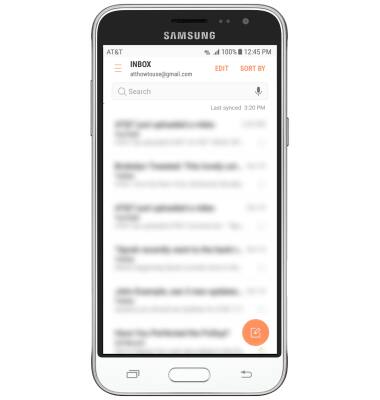Configurar el correo electrónico
¿Con qué dispositivo necesitas ayuda?
Configurar el correo electrónico
Añade tus cuentas de correo electrónico para que puedas leer y enviar correo electrónico en tu dispositivo.
INSTRUCCIONES E INFORMACIÓN
- Deslízate hacia arriba o hacia abajo desde el centro de la pantalla principal para tener acceso a la bandeja Apps y luego selecciona la aplicación Email.
Importante: Si ya tienes una cuenta de correo electrónico configurada y te gustaría agregar otra, desde la pantalla principal, selecciona la aplicación Email > ícono Menu > ícono Settings > Add account > Ingresa la información de la cuenta que desees y sigue las indicaciones. Si hay varias cuentas configuradas, selecciona Set as default account for sending email, si así lo deseas.
- Ingresa la dirección de correo electrónico y la contraseña.
Importante: para configurar manualmente las configuraciones de correo electrónico (como las configuraciones del servidor y el tipo de seguridad), selecciona MANUAL SETUP e ingresa la información solicitada. Necesitarás la configuración de servidor de tu cuenta. Si desconoces esta información, comunícate con tu proveedor de correo electrónico para solicitar ayuda. Si tu servidor corporativo requiere administración de seguridad remota, se te indicará que habilites las funcionalidades. Selecciona OK para continuar. Si ingresas a una cuenta de correo electrónico de Google, se te indicará que continúes en la aplicación Gmail. Selecciona la opción que desees (SWITCH TO GMAIL APP o CONTINUE). Para esta demostración, se seleccionó CONTINUE.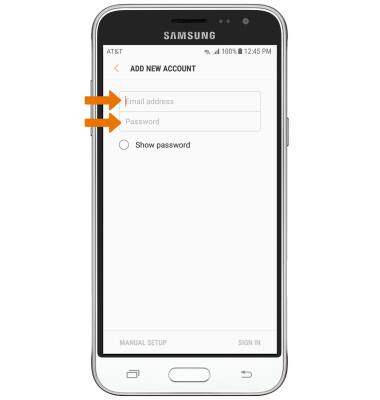
- La aplicación de Email te llevará a la pantalla de ingreso a la cuenta de correo electrónico. Selecciona Siguiente.
Importante: para esta demostración, se eligió "Google".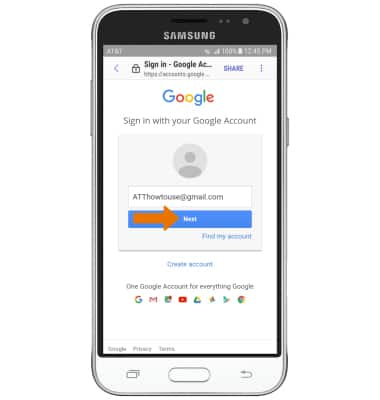
- Ingresa la contraseña de la cuenta y luego selecciona Sign in.
Importa: revisa los permisos y luego selecciona Allow o Deny.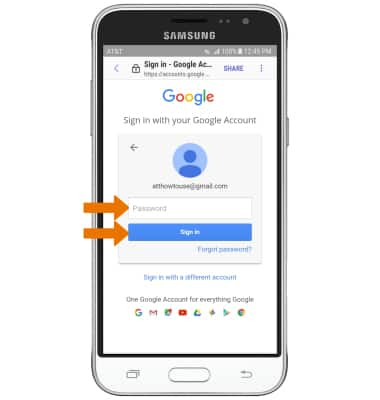
- Ahora tu cuenta de email está configurada.